VBA – 모듈 또는 폼의 이름을 바꾸거나 삭제하는 방법
In this Article
VBA 모듈 또는 폼의 이름을 바꾸거나 삭제하는 방법
VBA에서 모듈을 처음 삽입하면 자동으로 “Module1“이라는 이름이 지정되고 후속 모듈은 Module2, Module3 등이 됩니다. 마찬가지로 사용자 정의 폼을 삽입하면 UserForm1, UserForm2 등으로 초기 이름이 지정됩니다.
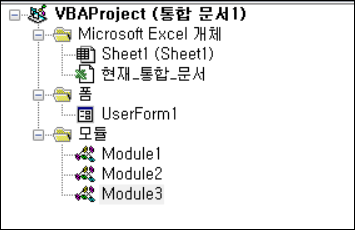
모듈 이름 바꾸기
모듈 또는 양식의 이름을 변경하려면 VBE에서 속성 창을 켜야합니다.
속성 창이 표시되지 않으면 F4 키를 누르거나 메뉴 바로 이동하여 보기 > 속성 창을 선택합니다.
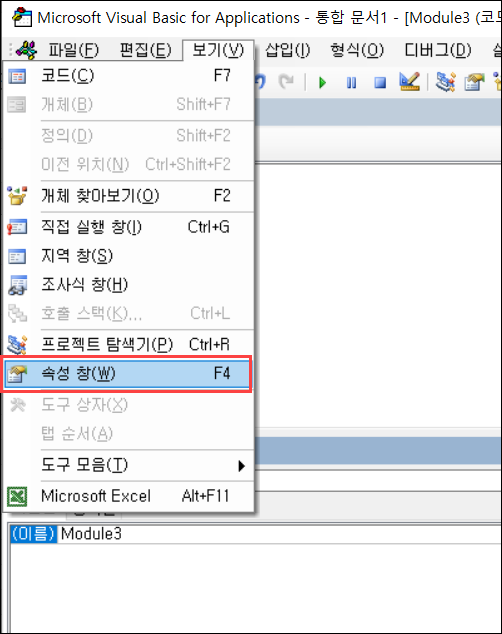
- 프로젝트 창에서 이름을 바꾸려는 모듈을 선택합니다.
- 속성 창에서 이름 속성을 선택합니다(모듈에는 이름 속성만 있고 폼에는 다양한 속성이 있습니다).
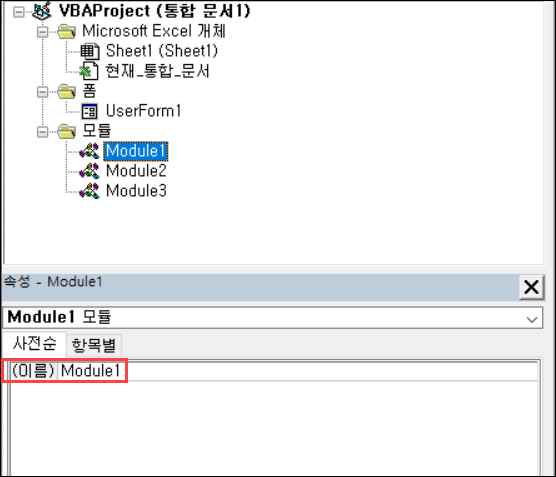
3. 모듈 이름(이 경우 Module1)을 삭제하고 바꾸고자 하는 이름을 입력합니다
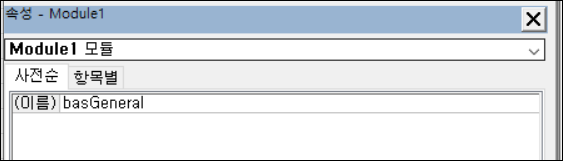
4. 엔터 키를 눌러 모듈의 이름을 변경합니다
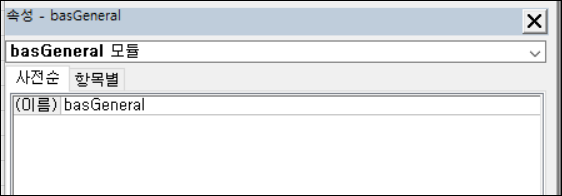
같은 방식으로 폼의 이름을 변경할 수 있습니다.
모듈 삭제하기
더 이상 필요하지 않은 모듈이나 폼을 삭제해야 하는 경우도 아래 방법을 참조해주세요.
제거하려는 모듈이나 양식을 마우스 오른쪽 버튼으로 클릭하면 오른쪽 클릭 바로 가기 메뉴가 표시됩니다.
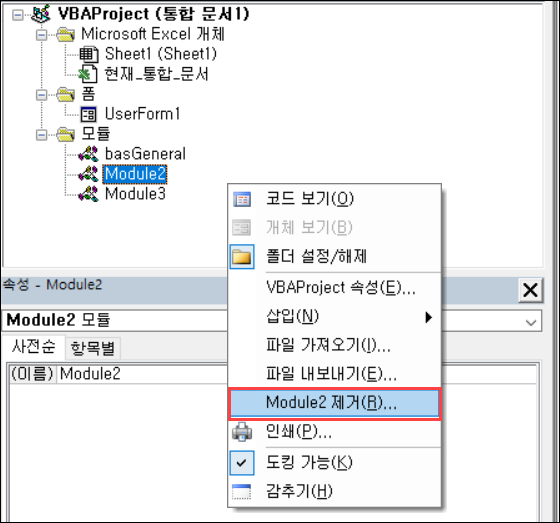
제거를 클릭합니다(이 경우 Module2 제거)
OR
파일 메뉴를 클릭한 다음 제거(모듈2)를 클릭합니다.Click on the File menu, and then click on Remove (Module2).
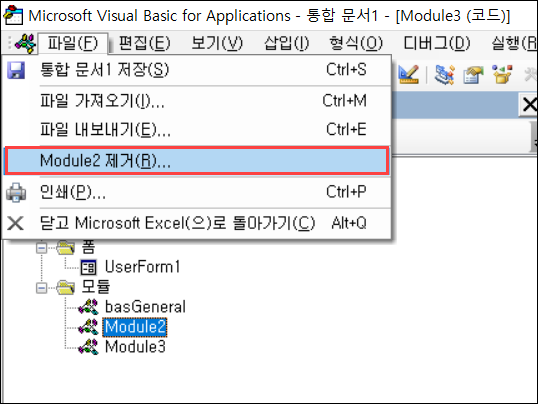
모듈 또는 폼을 제거하기 전에 내보낼 것인지 묻는 경고 상자가 나타납니다. 모듈 또는 폼을 내보내면 다음에 다른 Excel 프로젝트에서 사용할 수 있도록 개별 파일로 저장할 수 있습니다.
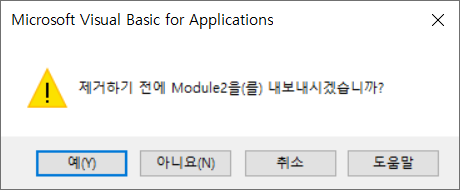
모듈이나 양식을 제거할 때는 해당 모듈이나 양식이 필요하지 않은 경우가 많습니다. 일반적인 경우라면 아니요를 클릭합니다.
모듈과 폼 이름 정하기
모듈과 폼에 더 의미 있는 이름을 지정하기 위해 이름을 바꾸는 것이 좋습니다. 예를 들어 UserForm1을 송장 세부 정보를 입력하는 양식으로 사용하려는 경우 이름을 ‘송장폼‘ 으로 바꿀 수 있습니다. 마찬가지로 Module1을 코드 전체에서 반복적으로 사용되는 몇 가지 일반 함수를 저장하는 데 사용하려는 경우, 원하는 명명 규칙에 따라 ‘기초모듈’ 또는 ‘일반모듈’ 로 이름을 변경할 수 있습니다.
모듈과 양식의 이름뿐만 아니라 코드 내에서 사용하는 변수의 이름도 네이밍 규칙에 따라 일관성을 유지하는 것이 좋습니다. 위 예제에서 모듈 이름의 처음 세 글자를 소문자로 작성하고 네번째 문자를 대문자를 사용한 것을 볼 수 있습니다. 이를 카멜케이스(https://en.wikipedia.org/wiki/Camel_case)라고 합니다. 객체 이름을 지을 때 사용하면 가독성을 높일 수 있습니다. 저는 Visual Basic 프로그래머들이 자주 사용하는 레진스키 명명 규칙을 사용하기도 했습니다. (https://en.wikipedia.org/wiki/Leszynski_naming_convention).



